SolidWorks有一个非常实用的阵列方法,如果能够善用,可以大大提高建模效率,那就是SolidWorks随形阵列,随形可以简单理解为跟随某个尺寸或几何关系自动发生有规律的变化。之前也给大家分享过很多SolidWorks随形阵列的实例,今天在给大家分享一个SolidWorks随形阵列的练习题,肥皂上面的花纹就是阵列出来的,你能想到怎么阵列吗?巩固并且理解随形的形成原理,所谓实践出真知,赶紧动起来做SolidWorks练习题。
溪风博客之前也给大家分享过很多的随形阵列的案例:
SolidWorks肥皂建模效果图:
SolidWorks肥皂建模步骤:
1、打开SolidWorks软件,新建零件,然后在【上视基准面】画一个椭圆,中间要画一根直线。
2.在【右视基准面】画一个椭圆。
3.【放样】轮廓:右键——SelectionManager——选择区域——选半个椭圆。
3-1.同样的方法,依次选择四个区域,闭合放样 。
4.在【上视基准面】草绘图形,【等距实体】距离:10 ,等距第一步的椭圆或边线。
4-1.继续草图图形,不要超出上方的中心线。(圆心与等距后的椭圆重合)
4-2.镜像后添加圆角。
5.【拉伸凸台】从:绿色面 开始拉伸;给定深度:0.5 。
6.【线性阵列】先选中:拉伸特征 ,这时就能看到尺寸了 。
6-1.拉伸方向——尺寸:15 ,间距:6 ,数量:8个 ,选项:随形变化 打勾。
7.【镜像】特征:线性阵列 。
8.【分割】剪裁工具:上视基准面 ——点 切除零件 ;勾选下半个——消耗切除实体。
9.【镜像】实体 ,合并实体打勾。
10.添加外观。
完成。
以上就是关于SolidWorks肥皂的做题步骤,仅供参考,希望大家可以多做练习,自我完成。下面给出SolidWorks练习题模型源文件供下载学习。
注:SolidWorks新手如果看图文版的SolidWorks练习题比较吃力,建议看我们的视频练习,会员高清视频可下载。
SolidWorks肥皂模型源文件下载


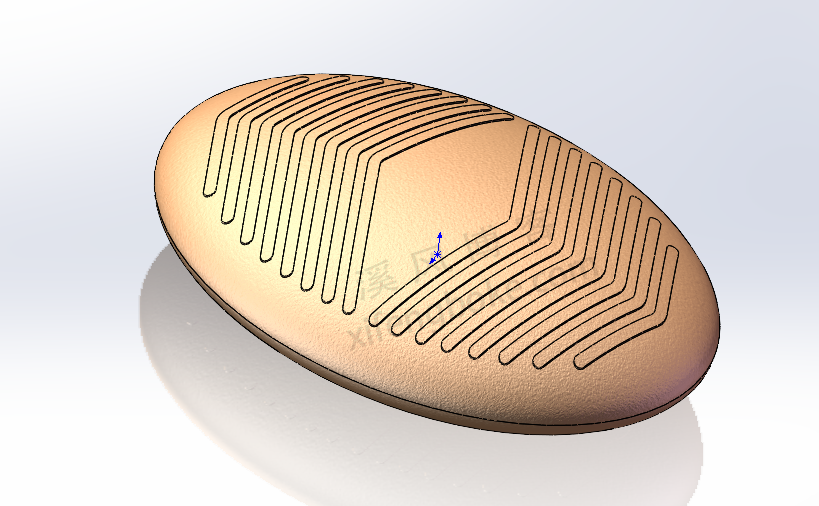
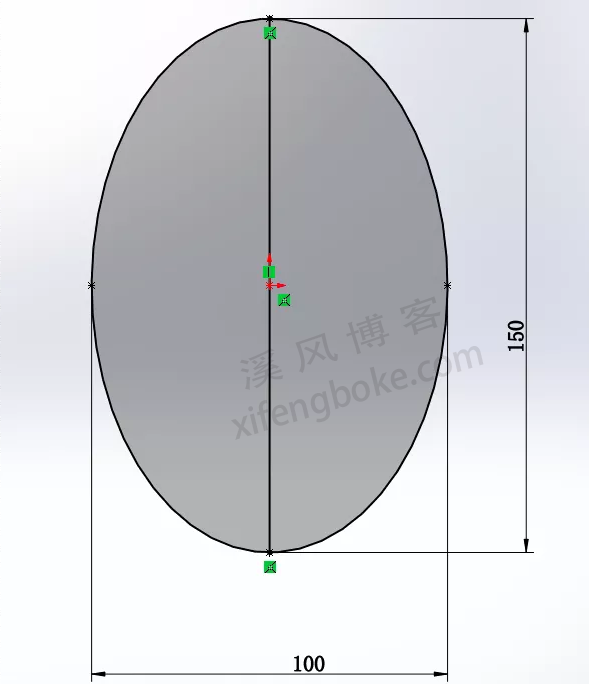
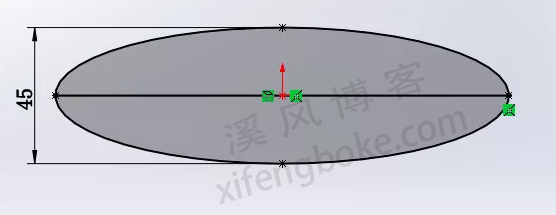

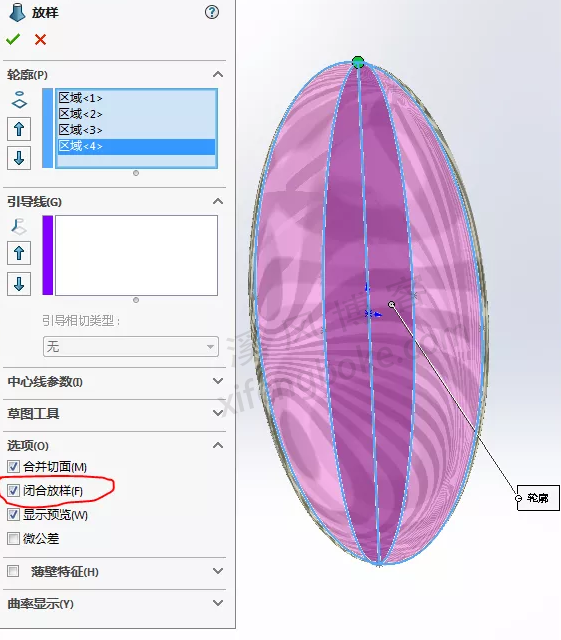

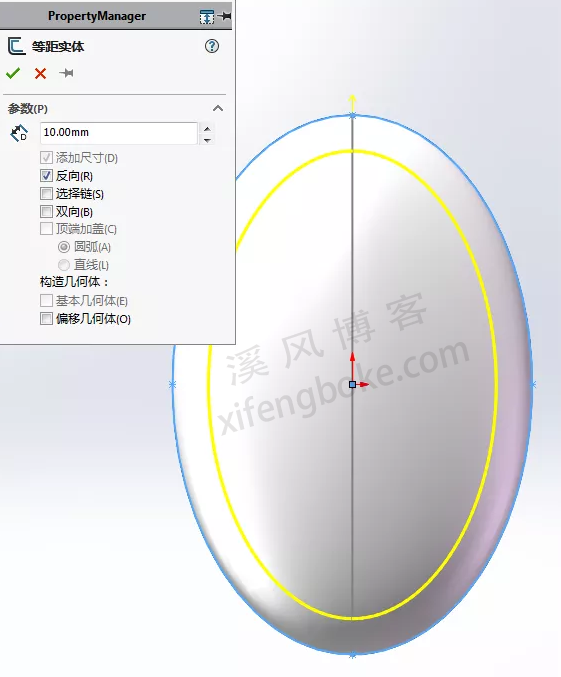
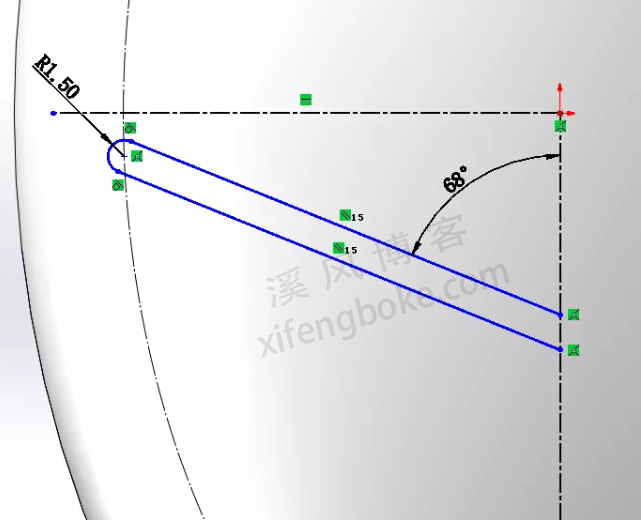
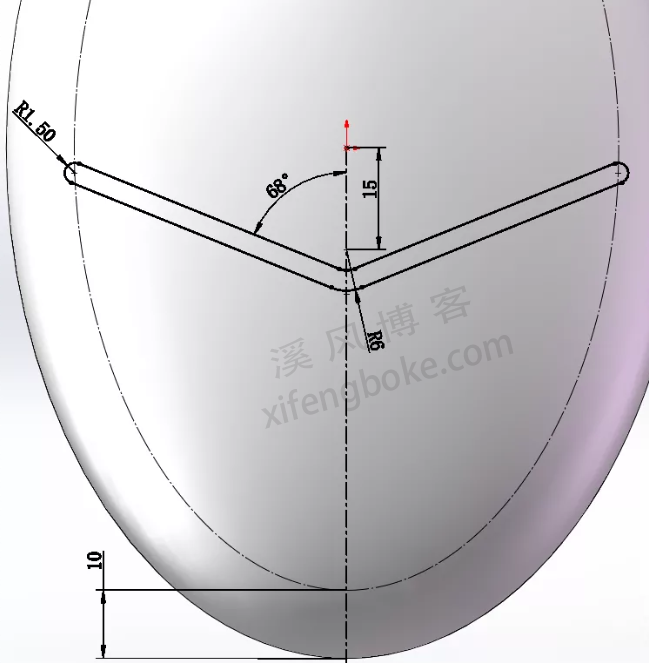


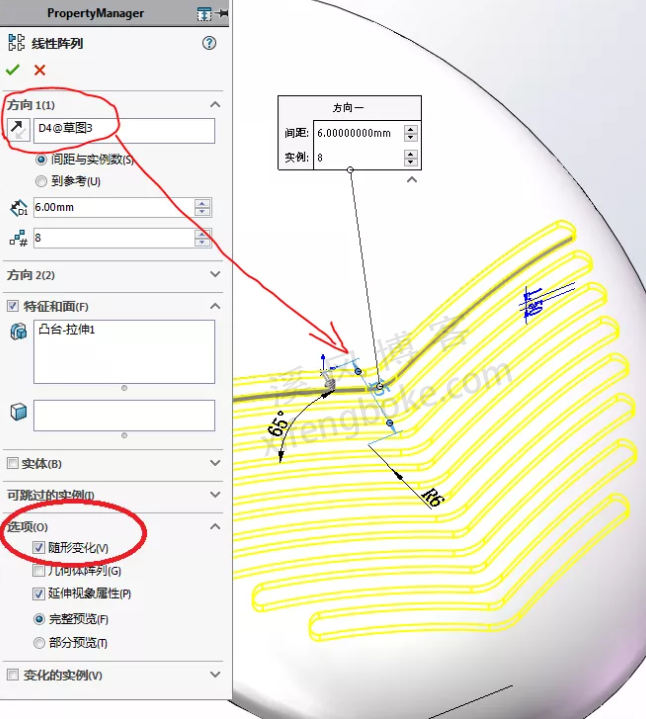
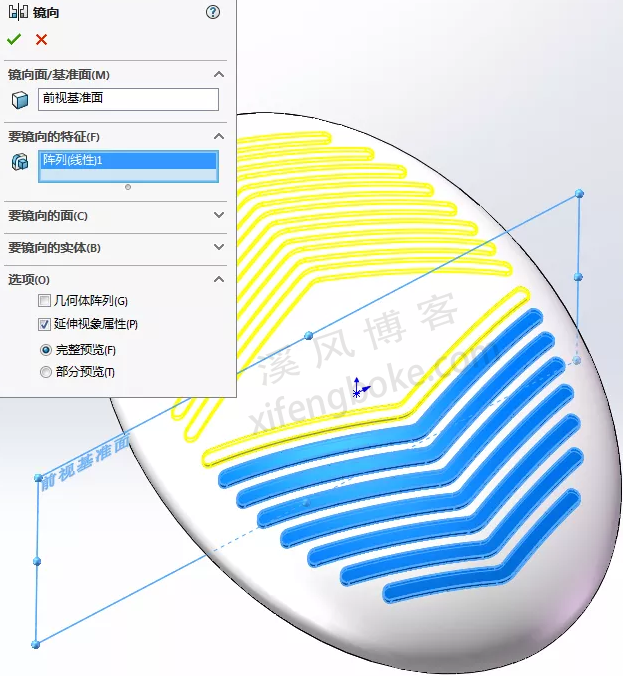
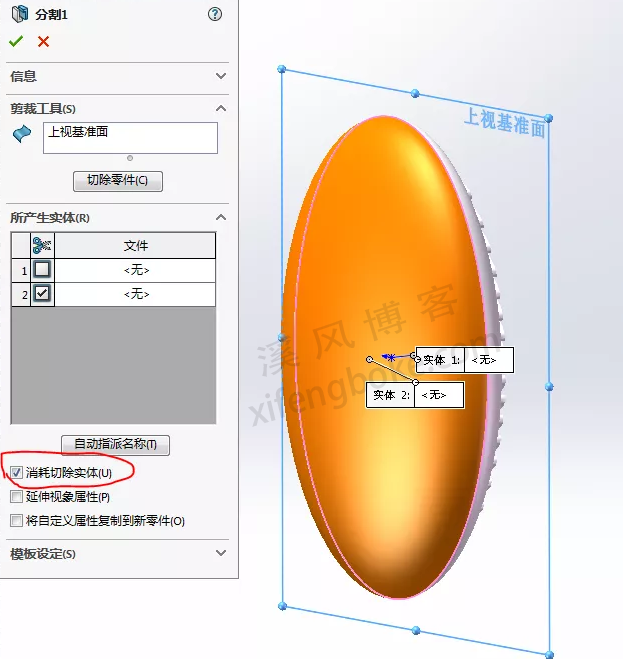
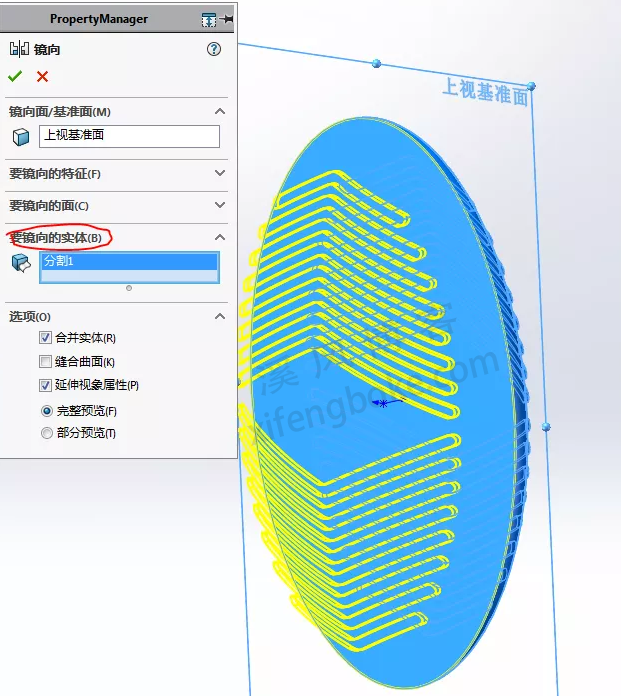
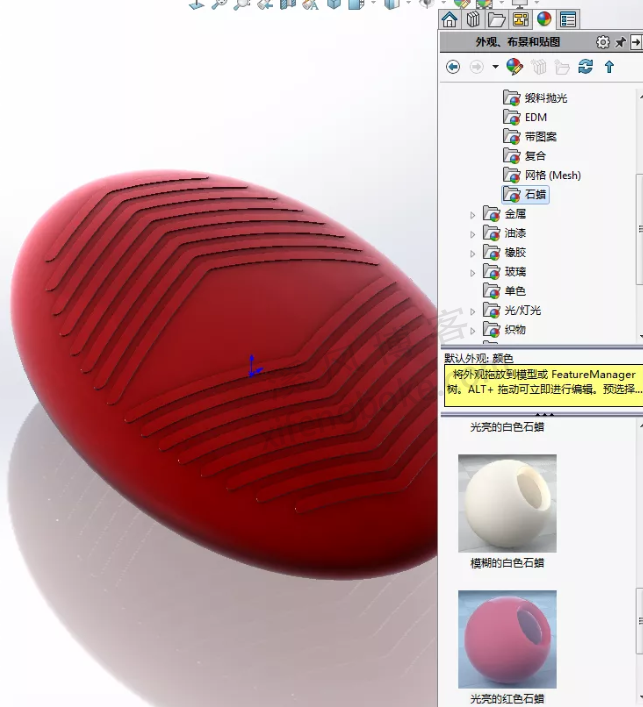











发表评论